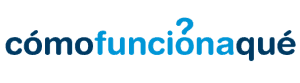Si ya tienes uno o dos años con tu laptop, es posible de que esté llena de polvo. Las acumulaciones de polvo hacen que los ventiladores y ductos de ventilación no funcionen bien y no puedan mantener baja la temperatura de tu PC. Puedes remover una buena cantidad de este polvo, incluso si no puedes abrir tu laptop.
El polvo acumulado puede hacer que una PC no pueda ventilarse adecuadamente y este calor puede incluso causar daños en el hardware. Los ventiladores de tu laptop pueden llegar a funcionar a su máxima capacidad, drenando tu batería. Tu laptop puede reducir su desempeño para mantenerse fría.
Tabla de Contenidos
En caso de que puedas abrir tu laptop
La mayoría de las laptops, especialmente las más nuevas, no están diseñadas para que los usuarios las abran. Esto presenta un serio problema. En una PC de escritorio, la apagarías, luego abrirías la cubierta, soplarías el interior con una lata de aire comprimido y luego cerrarías la cubierta. Podrías hacer esto mismo con tu laptop – si tan sólo hubiese una manera de abrirla.
Tu laptop puede tener un panel inferior (o varios paneles inferiores) que puedes desatornillar para acceder a los componentes internos. Verifica el manual de tu laptop o busca en internet un manual de servicio especial para tu laptop. Apaga la laptop, retira la batería y desatornilla el panel para llegar a los componentes internos. Si un manual de servicio está disponible para tu laptop, te guiará en el proceso. Dependiendo de tu laptop, abrir el panel puede o no invalidar tu garantía.
Luego de que está abierta, lleva la laptop a un lugar que no te importe que se llene de polvo. Usa una lata de aire comprimido para soplar el interior de tu laptop. Asegúrate de que estés soplando el polvo hacia afuera y no simplemente moviéndolo de un lado a otro. Por ejemplo, podrías soplar más hacia los ventiladores de la laptop para que el polvo salga por los ductos de ventilación y fuera de la laptop. Sé cuidadoso cuando estés soplando el aire hacia los ventiladores de tu laptop – si haces que éstos giren muy rápido, pueden dañarse. Usa ráfagas cortas de aire desde distintos ángulos para evitar dañarlos.
Recomendamos usar aire comprimido por una razón. No uses aspiradora y debes ser extra cuidadoso si optas por usar un compresor de aire en lugar de aire comprimido.
Cuando termines, puedes atornillar nuevamente el panel inferior, conecta la batería y enciende la laptop. Debería enfriar mejor y los ventiladores deberían encenderse con menos frecuencia.
Si no puedes abrir tu Laptop
Aunque quieras instalar un mejor hardware en tu laptop o solamente limpiar el polvo, los fabricantes no desean que abras la mayoría de las laptops. Pero es un hecho de que el polvo se acumula dentro de una laptop, puedas abrirla por ti mismo o no.
Aun si no puedes abrir tu laptop, puedes intentar eliminar algo del polvo. Primero, lleva la laptop a un lugar donde no importe que se llene de polvo. Probablemente no quieras soplar el polvo sobre tu escritorio o cama.
Toma una lata de aire comprimido, apúntalo a los ventiladores de la laptop y sopla algunas ráfagas cortas de aire. Con algo de suerte, el aire aflojará algo del polvo y escapará a través de los ductos de ventilación. No eliminarás todo el polvo de la laptop, pero al menos destaparás los ductos de ventilación y ventiladores. Esta no es la manera ideal de eliminar el polvo de una laptop, pero puede que sea todo lo que puedas hacer.
Sé cuidadoso cuando hagas esto. Si apuntas una ráfaga de aire comprimido directamente a un ventilador dentro de un ducto de ventilación, podrías causar que éste gire muy rápido. No apuntes directamente a los ventiladores con una ráfaga larga de aire. En lugar de eso, sopla el aire en ráfagas cortas y espera entre cada ráfaga para que el ventilador no gire demasiado rápido y se dañe.
Si tu laptop tiene serios problemas de recalentamiento y tú no puedes limpiarla por ti mismo, quizás debas contactar al fabricante para hacerle servicio. Si aún está en garantía, ellos deberían ayudarte.
Si ya tienes más de un año con tu laptop, probablemente exista una cantidad de polvo significativa acumulada dentro. Limpiar tu laptop frecuentemente es una buena idea, pero no necesitas hacerlo todo el tiempo. Cuán frecuente necesitarás limpiarla depende de la laptop y cuán polvoriento es tu ambiente.
Fuentes:
http://www.cromo.com.uy/como-limpiar-tu-laptop-paso-paso-n572612
http://como-limpiar.org/como-limpiar-un-ordenador-portatil-o-laptop/